老毛桃一键重装系统后如何清理磁盘中的大文件
更新时间:2016-10-25 15:35:23
作者:
老毛桃一键重装系统后如何清理磁盘中的大文件?相信使用电脑的小伙伴们都知道,电脑使用得越久,剩余的空间就会变得越小,这似乎已经成为一件见怪不怪的事情了。也有网友提出疑问,究竟是因为系统垃圾的问题?还是平时安装太多软件的问题?其实,就算没有安装太多的软件,最后的结果还会是一样的,即便小编经常清理系统垃圾用处也不是太大。后来发现与其浪费这么多时间去清理垃圾,还不如找出磁盘中的大文件,因为这些才是占用磁盘、影响电脑速度的“隐形杀手”啊!那么在WIN7 64位纯净版中我们应该如何清理磁盘大文件呢?且看小编的清理办法。
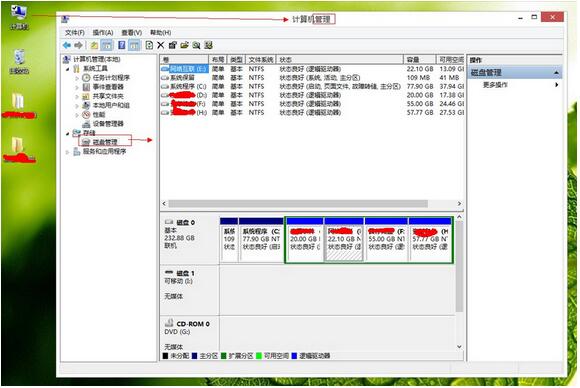
第一步、直接同时按下win+E打开资源管理器,如果是针对电脑中某个磁盘进行搜索的话,就可以在左边选择对应的磁盘进行搜索,如果是针对全盘的话,就直接操作第二步。
第二步、大家可以对搜索的文件进行设置,例如设置大小,大于300M的,或者是大于500M的,主要就是看大家对于大文件的定义是多少。举例说明,大于300M的文件搜索,咱们就输入大小:>300M并单击回车,大于500M的就直接改数字就可以了。
第三步、找到磁盘中的大文件之后,将大文件清理掉就可以了。
以上就是小编为大家介绍的如何清理WIN7 64位纯净版下磁盘大文件的小技巧了,小伙伴们如果想要清理垃圾,小编推荐大家针对大文件入手哦,因为它们才是占用磁盘空间的真凶!有兴趣的小伙伴不妨参考一下小编的办法啦~
系统重装相关下载
系统重装相关教程
重装系统软件排行榜
重装系统热门教程
- 系统重装步骤
- 一键重装系统win7 64位系统 360一键重装系统详细图文解说教程
- 一键重装系统win8详细图文教程说明 最简单的一键重装系统软件
- 小马一键重装系统详细图文教程 小马一键重装系统安全无毒软件
- 一键重装系统纯净版 win7/64位详细图文教程说明
- 如何重装系统 重装xp系统详细图文教程
- 怎么重装系统 重装windows7系统图文详细说明
- 一键重装系统win7 如何快速重装windows7系统详细图文教程
- 一键重装系统win7 教你如何快速重装Win7系统
- 如何重装win7系统 重装win7系统不再是烦恼
- 重装系统win7旗舰版详细教程 重装系统就是这么简单
- 重装系统详细图文教程 重装Win7系统不在是烦恼
- 重装系统很简单 看重装win7系统教程(图解)
- 重装系统教程(图解) win7重装教详细图文
- 重装系统Win7教程说明和详细步骤(图文)











